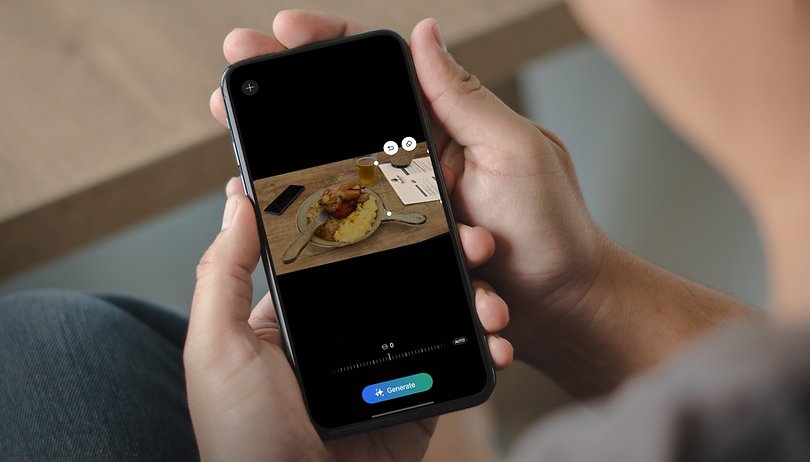
Galaxy AI ile Samsung, fotoğraflarınızı değiştirmek ve geliştirmek için kullanabileceğiniz bazı yeni fotoğraf hileleriyle uyumlu Galaxy akıllı telefonlara da verdi. Bu makalede, AI sayesinde Galaxy akıllı telefonunuzla fotoğraflarınızdan nasıl daha fazla ulaşacağınızı öğrenebilirsiniz.
Samsung Galaxy S24 serisini (karşılaştırmayı okuyun) tanıttığında, AI platformu Galaxy AI şovun ana yıldızıydı. Apple Apple Intelligence’ı tanıtmadan çok önce, Samsung zaten harekete geçmeye hazır seçilen Samsung telefonlarında bir dizi AI özelliği gösteriyordu. Circle’a arama yapmak için, örneğin, nesneleri hızlı bir şekilde arayabilir veya metni yıldırım hızında çevirebilirsiniz.
- Ayrıca Samsung’un diğer AI özelliklerine de bir göz attık: derinlemesine Samsung Galaxy AI incelemesinde
Ancak, bu makalede konuşacağımız bu AI yetenekleri sayesinde fotoğrafları da düzenleyebilirsiniz. Nesnelerin kaybolmasını, yeniden konumlandırılmasını veya boyutlarını ayarlamayı öğrenin. Ayrıca kenarları kırpmadan çarpık fotoğrafları nasıl düzelteceğinizi de göstereceğiz. Galaxy AI sayesinde yansımalardan da kurtulabilirsiniz. Bu çok fazla şey, o yüzden hiç zaman harcamayalım!
Galaxy AI kullanarak fotoğraflardan nesneler nasıl kaldırılır
Şimdiye kadar Google’ın sihirli silgisine biliyoruz, değil mi? Samsung ayrıca şimdi sinir bozucu nesneleri fotoğraflardan kaldırma hilelerine hakim oldu. Sihirli silgiye benzer şekilde, prosedür eşit derecede basittir.
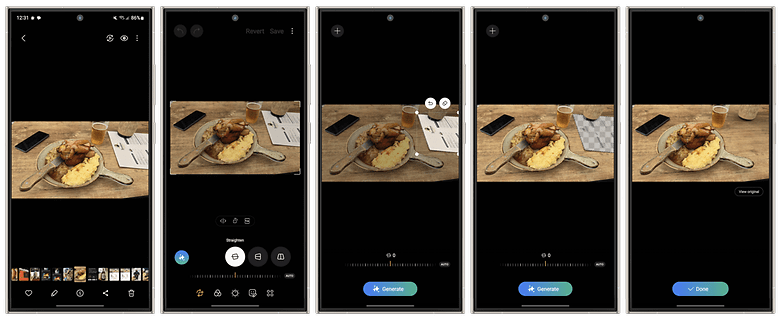
Resimdeki menü can sıkıcı mı? Galaxy AI sayesinde uzun süredir değil! / © Nextpit
Bu şekilde çalışır:
- Aç Galeri uygulama ve bir fotoğraf.
- Dokun Düzenle simgesi (alttaki kalem) Düzenleme moduna geçmek için.
- Soldaki yıldız simgesine dokunun üretken düzenleme.
- İstenen nesneye dokunun veya etrafına bir çizgi çizerek seçin.
- Seçilen nesneye uzun bir basın ile, daha sonra dokunabileceğiniz bir silme sembolü görünür.
- Musluk Üretmek altta ve nesne sihir gibi kaybolacaktır.
Galaxy AI kullanarak fotoğraflarda nesneleri taşıyın ve yeniden boyutlandırın
Seçilen nesneleri farklı bir konuma taşımak, döndürmek ve boyutlarını ayarlamak da kolaydır. Aşağıdaki örnekte, birayı hareket ettirdim ve aynı zamanda doğru perspektifi koruduğundan emin oldum:
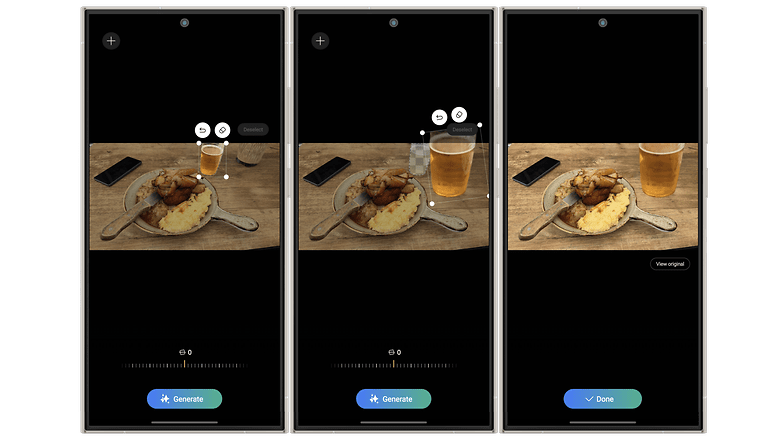
Keşke gerçek hayatta bira yeniden boyutlandırmak o kadar kolay olsaydı. / © Nextpit
Bu şekilde çalışır:
- İlk uçtan 1-4 adımlarını tekrarlayın.
- Nesneyi uzun süre basılı tutun.
- İstenen nesneyi görüntüdeki hedef konuma taşıyın.
- Artık orada döndürebilir ve yeniden boyutlandırabilirsiniz.
Galaxy AI kullanarak fotoğrafları doğru hizalayın
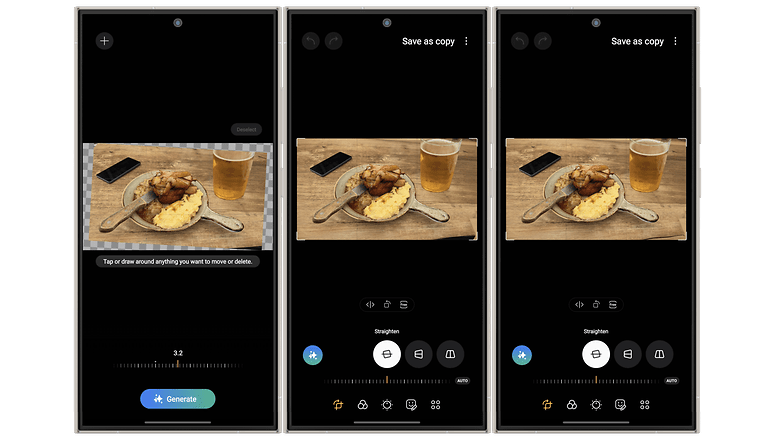
Ayrıca, boş köşeler otomatik olarak AI tarafından üretilirken fotoğrafları düzgün bir şekilde hizalayabilirsiniz. / © Nextpit
Samsung akıllı telefonunuzdaki fotoğrafları, konunuz biraz çarpık görünüyorsa, yaklaşık milyonlarca farklı uygulama kullanarak hizalayabilirsiniz. Yukarıdaki örnekte, benim domuz eti eklemim ile plaka çok çarpıktı. Normalde, fotoğrafların kenarları hizalandığında kırpılır. Ancak, görüntünün üzerine bazı Galaxy AI peri tozu serpecek olsaydınız, yeni görüntünün boş kısımları hizalamadan sonra AI tarafından doldurulacaktır. Bu şekilde çalışır:
- Galeriden bir fotoğraf seçin.
- Dokun Düzenle simgesi.
- Seçin üretken düzenleme simge.
- Kullanın eğim işlevi Fotoğrafı buna göre hizalamak için.
- Seçme Üretmek.
- Seçme TAMAM Ve fotoğrafı bir kopya olarak kaydedin.
Galaxy AI kullanarak fotoğraflardan yansımaları kaldırma
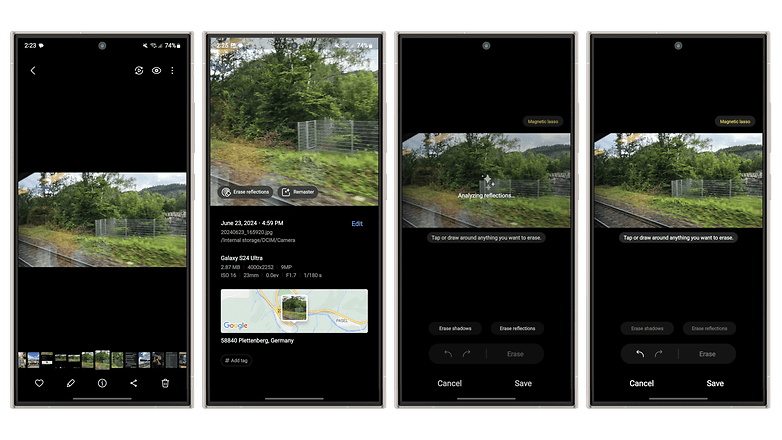
Bu sahne ile, yansıma eliminasyonu çok iyi çalıştı, ancak etki her zaman çok açık değil. / © Nextpit
Senin için son bir ipucum var ama her zaman işe yaramıyor. Fotoğraf aracı tarafından tanınması için görüntüde net bir yansımaya sahip olmanız gerekecektir. Garip bir şekilde, diğer tüm örneklerde olduğu gibi düzenleme için kalem simgesini kullanarak yansımaları kaldıramazsınız. Aksine, yansımayı kaldırma seçeneğini bulabileceğiniz bilgi simgesinden geçmeniz gerekecektir. Bu şekilde çalışır:
- Galeriden bir fotoğraf seçin.
- Alt merkezdeki bilgi simgesine dokunun.
- Bir yansıma algılanırsa, optimize seçeneğin solundaki silme düğmesini göreceksiniz – seçin.
- Son olarak, sağ altta kaydet’e dokunun.
Bugün için bu kadar ve içtenlikle umarım hepinizin bu ipuçlarıyla gerçek fotoğraf düzenleyen krallar ve kraliçeler haline geleceğini umuyorum. Yorumlarda bu işlevler hakkında ne düşündüğünüzü ve hangi fotoğraf düzenleme özelliklerini hala acilen istediğinizi bildirin.
